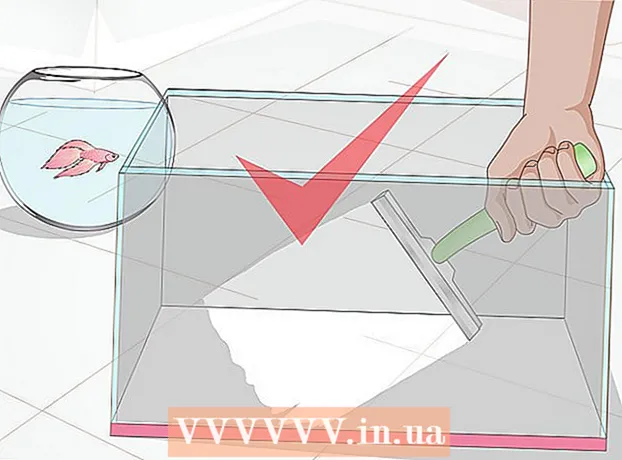Автор:
Roger Morrison
Дата На Създаване:
20 Септември 2021
Дата На Актуализиране:
21 Юни 2024
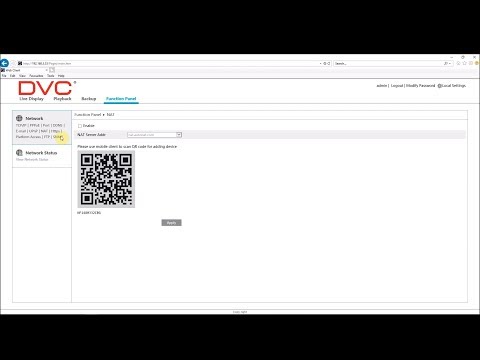
Съдържание
- Стъпвам
- Част 1 от 4: Отваряне на Internet Explorer
- Част 2 от 4: Превръщане на Internet Explorer като браузър по подразбиране (Windows 10)
- Част 3 от 4: Превръщане на Internet Explorer като браузър по подразбиране (Windows 8.1 и по-стари версии)
- Част 4 от 4: Промяна на началната страница на Internet Explorer
Internet Explorer е инсталиран по подразбиране в Windows и можете да отворите програмата от менюто "Старт". Чрез добавяне на икона към лентата на задачите можете да я отворите още по-бързо. Ако се отвори друг браузър, когато щракнете върху връзките, можете да нулирате Internet Explorer като браузър по подразбиране.
Стъпвам
Част 1 от 4: Отваряне на Internet Explorer
 Щракнете или докоснете бутона Старт в долния ляв ъгъл на работния плот. Може да пише „Старт“ или просто логото на Windows.
Щракнете или докоснете бутона Старт в долния ляв ъгъл на работния плот. Може да пише „Старт“ или просто логото на Windows. - Можете също да натиснете бутона ⊞ Печелете независимо на кой екран сте, за да отворите менюто или екрана „Старт“.
- Ако използвате Windows 8 и не виждате бутон "Старт", преместете курсора на мишката в долния ляв ъгъл на екрана и щракнете върху менюто "Старт", което се появява.
 Въведете "Internet Explorer" в менюто или екрана "Старт". След това ще търси Internet Explorer и трябва да бъде първият резултат от търсенето.
Въведете "Internet Explorer" в менюто или екрана "Старт". След това ще търси Internet Explorer и трябва да бъде първият резултат от търсенето. - Internet Explorer е стандартна програма във всички версии на Windows и не може да бъде премахната, така че винаги трябва да можете да я намерите по този начин.
 Щракнете върху "Internet Explorer" в резултатите от търсенето, за да го отворите. Браузърът е стартиран.
Щракнете върху "Internet Explorer" в резултатите от търсенето, за да го отворите. Браузърът е стартиран.  Създайте пряк път, за да намерите Explorer по-бързо в бъдеще. Щракнете с десния бутон върху иконата "Internet Explorer", която се появява в лентата на задачите ви, и изберете "Фиксиране към лентата на задачите". Internet Explorer вече остава в лентата на задачите на Windows, дори когато е затворен, така че можете бързо да отворите програмата.
Създайте пряк път, за да намерите Explorer по-бързо в бъдеще. Щракнете с десния бутон върху иконата "Internet Explorer", която се появява в лентата на задачите ви, и изберете "Фиксиране към лентата на задачите". Internet Explorer вече остава в лентата на задачите на Windows, дори когато е затворен, така че можете бързо да отворите програмата.  Намерете решение за Internet Explorer, който не се отваря. Ако Internet Explorer не се отвори или се затвори веднага след отваряне, опитайте следното:
Намерете решение за Internet Explorer, който не се отваря. Ако Internet Explorer не се отвори или се затвори веднага след отваряне, опитайте следното: - Отворете контролния панел от менюто "Старт". В Windows 8.1 и 10 щракнете с десния бутон върху бутона Старт и изберете „Контролен панел“.
- Кликнете върху „Мрежа и интернет“ и след това върху „Опции за интернет“.
- Щракнете върху раздела „Разширени“ и след това върху „Нулиране“.
- Поставете отметка в квадратчето „Изтриване на лични настройки“ и кликнете върху „Нулиране“. Рестартирайте компютъра си и след това опитайте да рестартирате Internet Explorer.
Част 2 от 4: Превръщане на Internet Explorer като браузър по подразбиране (Windows 10)
 Щракнете или докоснете бутона Старт и изберете "Настройки'. Това изглежда като зъбно колело от лявата страна на менюто "Старт".
Щракнете или докоснете бутона Старт и изберете "Настройки'. Това изглежда като зъбно колело от лявата страна на менюто "Старт".  Изберете "Система" и след това "Приложения по подразбиране ". Това ще ви даде преглед на приложенията, използвани за отваряне на определени файлове и услуги.
Изберете "Система" и след това "Приложения по подразбиране ". Това ще ви даде преглед на приложенията, използвани за отваряне на определени файлове и услуги.  Кликнете върху опцията "Уеб браузър". В Windows 10 по подразбиране са инсталирани както Microsoft Edge, така и Internet Explorer. Може да имате инсталирани и други браузъри, като Chrome или Firefox.
Кликнете върху опцията "Уеб браузър". В Windows 10 по подразбиране са инсталирани както Microsoft Edge, така и Internet Explorer. Може да имате инсталирани и други браузъри, като Chrome или Firefox.  Изберете "Internet Explorer" от общия преглед. Това задава Internet Explorer като браузър по подразбиране за всички уеб връзки и HTML файлове.
Изберете "Internet Explorer" от общия преглед. Това задава Internet Explorer като браузър по подразбиране за всички уеб връзки и HTML файлове.  Ако настройките ви не са запазени, използвайте контролния панел. Ако Internet Explorer не е оставен като браузър по подразбиране, може да се наложи да направите тези промени в контролния панел. Следвайте стъпките в следващия раздел, тъй като те се отнасят и за Windows 10. Можете да отворите контролния панел, като щракнете с десния бутон върху бутона Старт и изберете помощната програма от менюто.
Ако настройките ви не са запазени, използвайте контролния панел. Ако Internet Explorer не е оставен като браузър по подразбиране, може да се наложи да направите тези промени в контролния панел. Следвайте стъпките в следващия раздел, тъй като те се отнасят и за Windows 10. Можете да отворите контролния панел, като щракнете с десния бутон върху бутона Старт и изберете помощната програма от менюто.
Част 3 от 4: Превръщане на Internet Explorer като браузър по подразбиране (Windows 8.1 и по-стари версии)
 Отворете контролния панел. В Windows 7 и по-стари версии ще го намерите в дясната страна на менюто "Старт". В Windows 8.1 щракнете с десния бутон върху бутона "Старт" и изберете "Контролен панел. " В Windows 8 натиснете ⊞ Печелете+х и изберете "Контролен панел" от менюто.
Отворете контролния панел. В Windows 7 и по-стари версии ще го намерите в дясната страна на менюто "Старт". В Windows 8.1 щракнете с десния бутон върху бутона "Старт" и изберете "Контролен панел. " В Windows 8 натиснете ⊞ Печелете+х и изберете "Контролен панел" от менюто.  Кликнете върху „Програми“ и след това „Стандартни програми ".
Кликнете върху „Програми“ и след това „Стандартни програми ". Кликнете върху 'Задайте програмите си по подразбиране ". Ще се появи нов прозорец със списък на всички типове файлове и програми на вашия компютър. Може да отнеме известно време, докато всички те се заредят.
Кликнете върху 'Задайте програмите си по подразбиране ". Ще се появи нов прозорец със списък на всички типове файлове и програми на вашия компютър. Може да отнеме известно време, докато всички те се заредят.  Изберете "Internet Explorer" от списъка с програми. Може да се наложи да превъртите, за да го намерите.
Изберете "Internet Explorer" от списъка с програми. Може да се наложи да превъртите, за да го намерите.  Щракнете върху бутона „Задаване на тази програма по подразбиране“. Това незабавно задава Internet Explorer като програма по подразбиране за връзки и HTML файлове. Вече можете да затворите контролния панел.
Щракнете върху бутона „Задаване на тази програма по подразбиране“. Това незабавно задава Internet Explorer като програма по подразбиране за връзки и HTML файлове. Вече можете да затворите контролния панел.
Част 4 от 4: Промяна на началната страница на Internet Explorer
 Кликнете върху зъбното колело в Internet Explorer. Можете да намерите това в горния десен ъгъл. В по-старите версии щракнете върху менюто "Инструменти" в главното меню. Ако не виждате нито едно, нито друго, натиснете Alt за да направите лентата с менюта видима.
Кликнете върху зъбното колело в Internet Explorer. Можете да намерите това в горния десен ъгъл. В по-старите версии щракнете върху менюто "Инструменти" в главното меню. Ако не виждате нито едно, нито друго, натиснете Alt за да направите лентата с менюта видима.  Изберете "Интернет настройки ". Ако това е сиво, моля изчакайте и опитайте отново.
Изберете "Интернет настройки ". Ако това е сиво, моля изчакайте и опитайте отново. - Можете също да изберете „Internet Options“ от контролния панел, за да го отворите, без да стартирате Internet Explorer.
 Въведете адреси в полето „Начална страница“. Всеки уеб адрес, който въведете, се отваря в отделен раздел при стартиране на Internet Explorer. Уверете се, че всеки адрес е на отделен ред. Можете да копирате и поставяте адреси директно от адресната лента на браузъра си.
Въведете адреси в полето „Начална страница“. Всеки уеб адрес, който въведете, се отваря в отделен раздел при стартиране на Internet Explorer. Уверете се, че всеки адрес е на отделен ред. Можете да копирате и поставяте адреси директно от адресната лента на браузъра си.  Изберете „Започнете с начало“ от раздела „Стартиране“. Това гарантира, че Internet Explorer винаги ще зарежда началните ви страници, когато стартирате браузъра.
Изберете „Започнете с начало“ от раздела „Стартиране“. Това гарантира, че Internet Explorer винаги ще зарежда началните ви страници, когато стартирате браузъра.  Щракнете върху „Приложи“ или „ОК“, за да запазите промените. Новите настройки на началната страница ще влязат в сила при следващото стартиране на Internet Explorer или когато натиснете бутона Начало.
Щракнете върху „Приложи“ или „ОК“, за да запазите промените. Новите настройки на началната страница ще влязат в сила при следващото стартиране на Internet Explorer или когато натиснете бутона Начало.